به طور پیش فرض، جستجوهای اخیر شما را در کادر جستجو نشان داده می شود. این امر به این دلیل است که می توانید به سرعت به جستجوهای قبلی که انجام داده اید برگردید. این لیست چهار جستجوی اخیر برای جستجوی وب، برنامه ها، تنظیمات و پرونده ها را نشان می دهد. با این حال، ممکن است دوست نداشته باشید موارد اخیر جستجو شده در بخش جستجو نشان داده شود. در این مقاله نحوه غیرفعال کردن موارد اخیر در جستجوی ویندوز 10 را به شما آموزش خواهیم داد.
در زیر نمونه ای از جستجوهای اخیر در جعبه جستجو نمایش داده شده است. توجه داشته باشید که می توانید با کلیک روی قسمت جستجو یا نماد جستجو در نوار وظیفه، کادر جستجو را باز کنید. کلید میانبر صفحه کلید Windows key + S برای باز کردن این بخش مورد استفاده قرار می گیرد. البته می توانید از بخش ویندوز نیز به این بخش دسترسی داشته باشید.
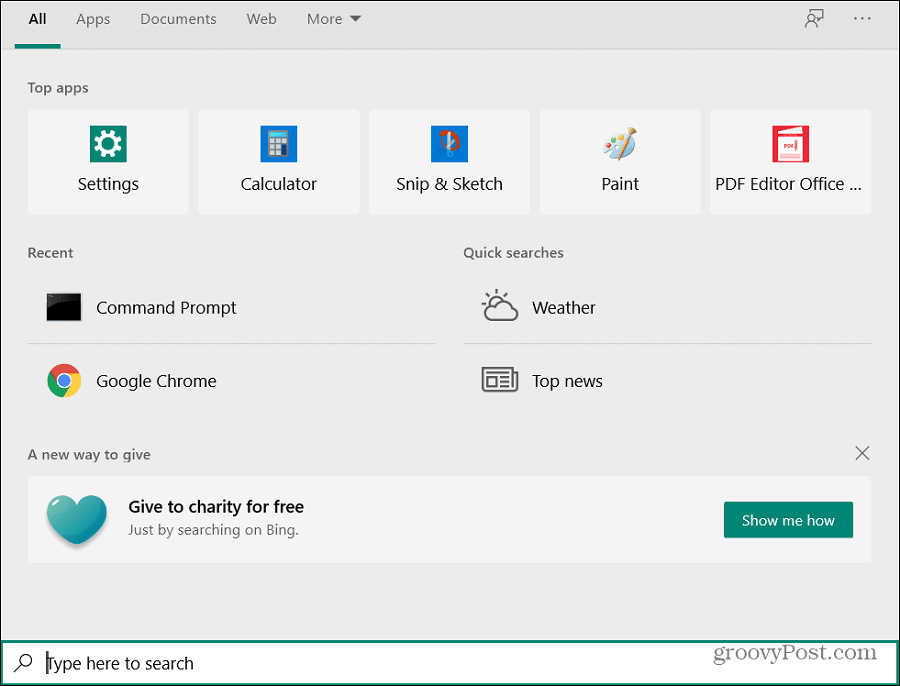
برای خاموش کردن به بخش Settings > Search بروید.
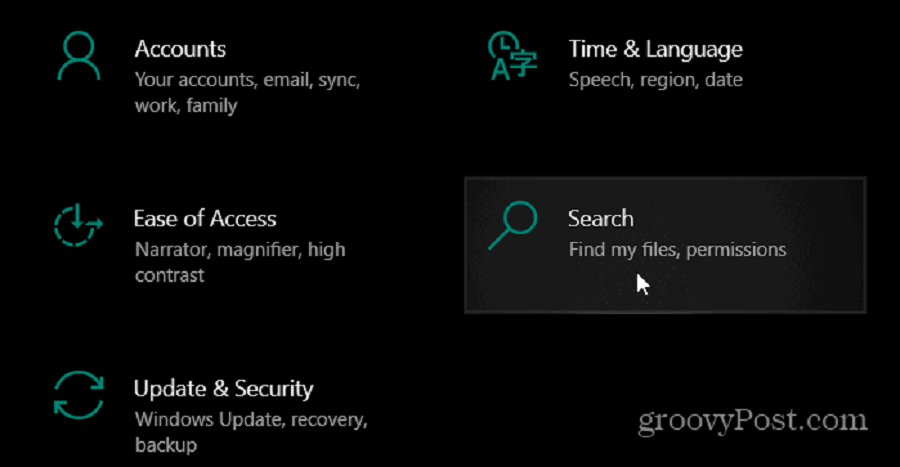
سپس،بر روی ” Permissions & History” کلیک کنید. به قسمت History بروید. سوئیچی را که می گوید: ” to improve your search suggestions, let Windows Search store your search history locally on this device ” خاموش کنید.
صفحه اصلی جستجوی Windows دیگر بخش موارد اخیر جستجوی شما را نمایش نمی دهد.

اگر نمی خواهید سابقه را خاموش کنید، در اینجا می توانید با کلیک روی دکمه ” Clear device search history ” تاریخچه را نیز پاک کنید. با این کار جستجوهای اخیر ما پاک می شود اما همچنان امکان ذخیره جستجوها وجود دارد.







